怎样在cad上快速输入多个点坐标
2016-12-02
在CAD实际生产设计中,会产生一系列的点坐标,这些点坐标往往以Excel表格的方式产生,这些点的坐标值该如何输入CAD中呢?一个点一个点的输入很明显不现实,有些复杂的数据很可能是由其它软件自动生成的,成万上亿计的数据一个一个的输入,这将是一个浩大的体力工程。那么小编教大家怎样在cad上快速输入多个点坐标!
第一步要准备:工具/原料
1 电脑
2 Excel
3 Word
4 AutoCAD
第二步:在cad上快速输入多个点坐标的方法/步骤
1 打开Excel表格,提前说明一下,CAD里点的坐标格式为“num,num,num”,如果只有平面的点的话,那么CAD里的点坐标格式就是“num,num”。我们接下来要做的就是:把每个点的x、y、z轴的坐标输入到一个单元格里。
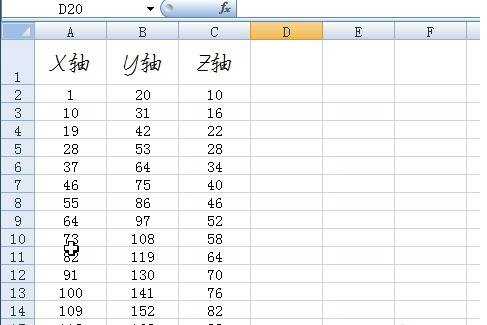
2 可以在Excel里输入函数,把每行的三个数据并到一个单元格里,并每个坐标之间用","(逗号)隔开。但我这里不是用函数。我把Excel表格中的数据全部复制,粘贴到了word里。
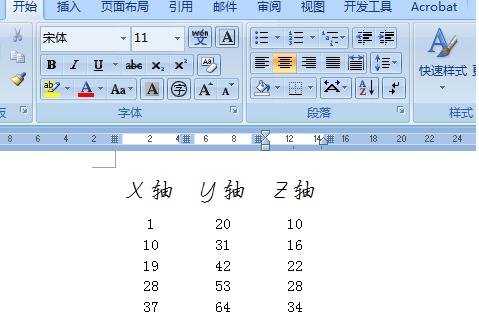
3 选中所有的数据(非数据的内容就不要复制了),点击菜单栏上的“布局”,在“数据”一栏内,有个“转换为文本”的功能,点击后会弹出一个“表格转换成文本”的窗口,“文字分隔符”选择“其他字符(O)”,然后在方框里输入英文字符的“,”(逗号)。转换成功后Ctrl+C复制。
4 打开CAD,点击菜单栏里的“绘图(D)”,在下拉菜单中选择“点(O)”子菜单里的“多点(P)”。
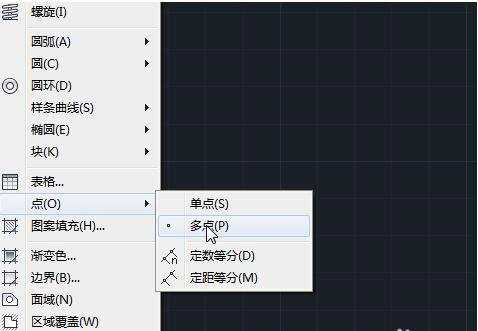
5 然后在命令栏将第3步复制的点,Ctrl+V粘贴到命令栏里,这时CAD的绘图区会自动生成这些点。
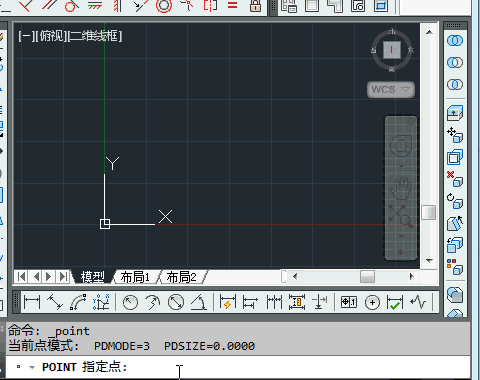
在cad上快速输入多个点坐标的注意事项
1 步骤2中表格转化为文本选择文字分隔符的时候,千万不要选择“逗号(M)”这一选项,这样输入到CAD里就会出现错误。
2 如果是平面坐标,就不需要输入Z轴的坐标值了。